文章详情页
解决win10打印机提示“无法连接打印机 后台处理程序未运行”的方法
浏览:2日期:2023-02-17 08:21:45
如今大家在办公室中最常见的两样设备就数电脑和打印机了吧?办公人员对于打印机的使用是非常频繁的,每天都要使用。因此一旦打印机出现故障就会对我们的工作效率产生影响。近日有用户将电脑升级为win10之后发现自己的打印机不能正常的运行,每次点击打印之后就会出现:“无法连接到打印机,后台处理程序未运行”的提示。不知道你遇到这个故障的时候是如何解决的,若是还没有找到解决的方法可以使用下面的教程进行处理哦!
 方法步骤:
方法步骤:1、打开电脑之后使用鼠标右键单击左下角的开始图标,在弹出的右键菜单中找到“任务管理器”选项
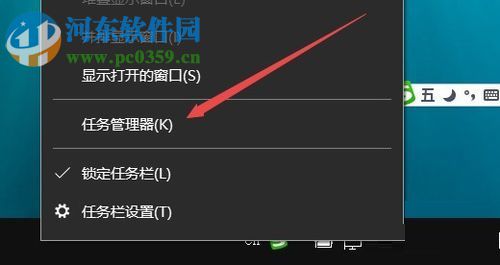
2、进入任务管理器之后接着点击左上角文件按钮中的运行新任务
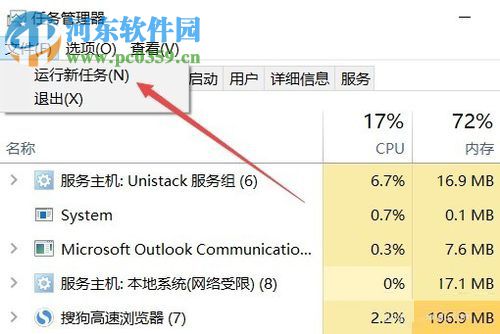
3、接着在新建任务界面中输入命令:services.msc,按下回车键之后我们就可以进入系统中的服务界面了!
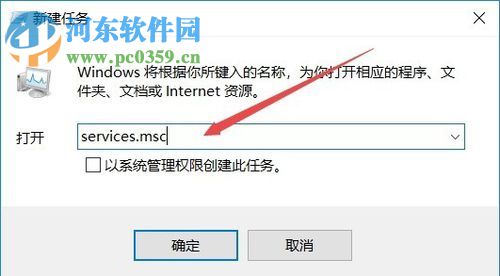
4、打开服务之后如下图所示,找到一个叫做:Print Spooler的服务,然后使用鼠标右键单击它,进入它的属性设置窗口!
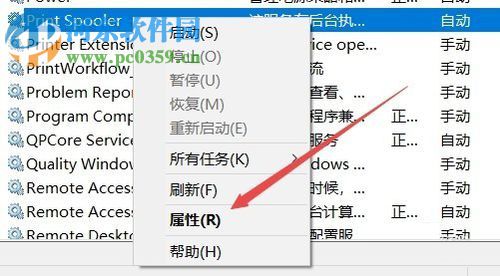
5、在新弹出的属性设置界面中将启动类型设置为自动模式
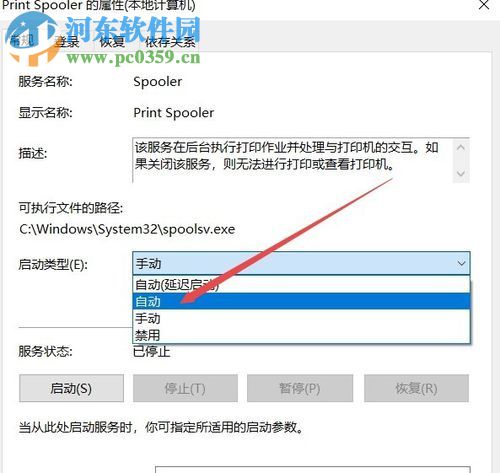
6、紧接着点击服务状态下的启动按钮将这个服务重新启动,完成之后点击应用-确定按钮即可!
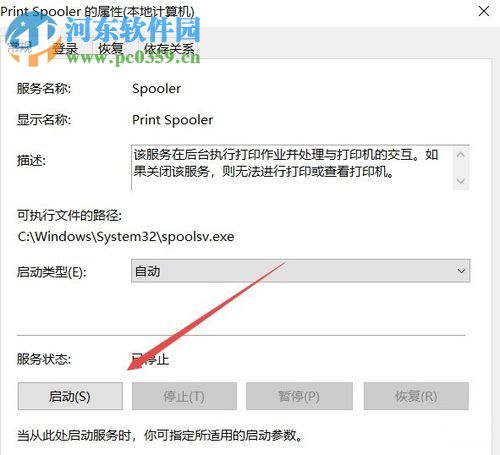
7、完成以上的步骤之后大家就可以重新运行打印机进行打印了!
关于在Win10中使用打印机时提示:“无法连接到打印机,后台处理程序未运行”的解决方法小编就演示完了,如果你在设置的时候有任何的疑问或是新故障都可以在下方给小编留言哦!欢迎大家关注好吧啦网!
相关文章:
排行榜

 网公网安备
网公网安备